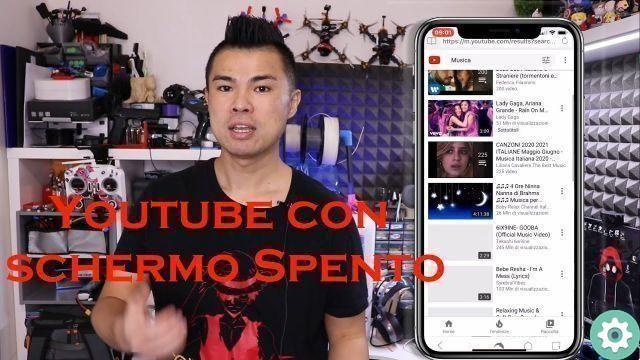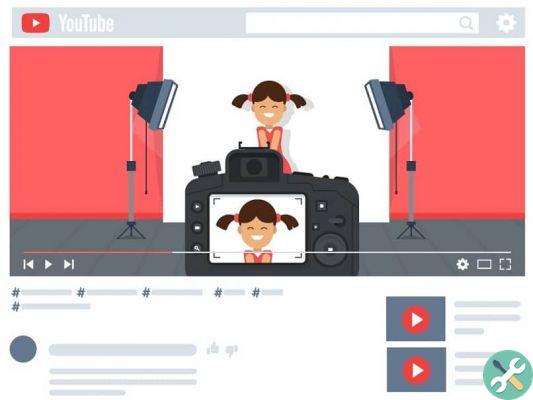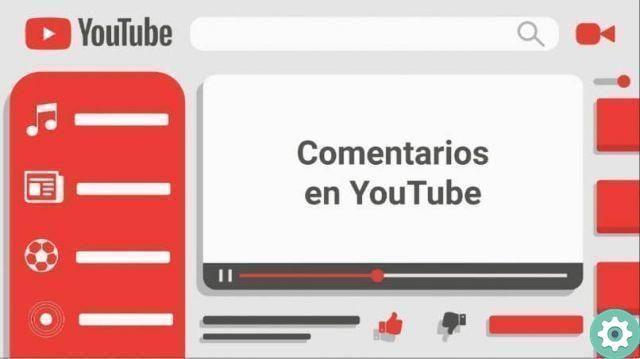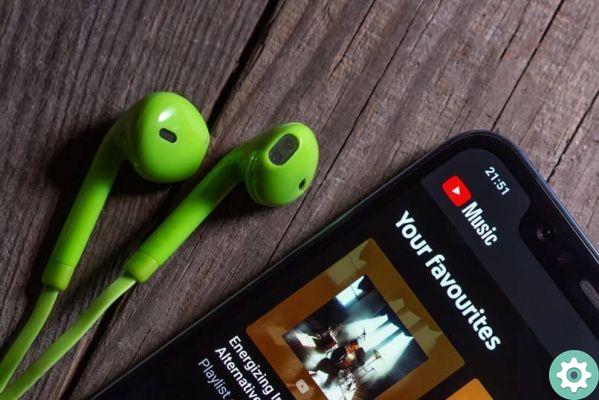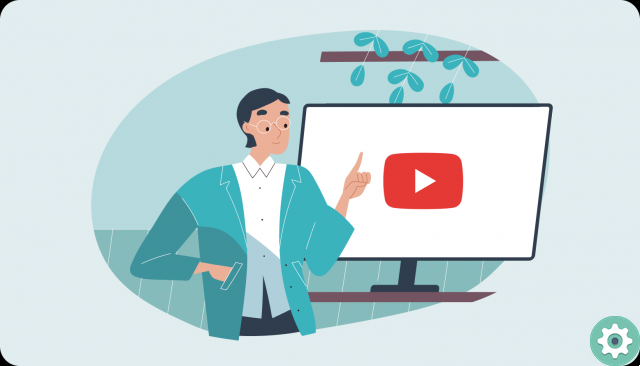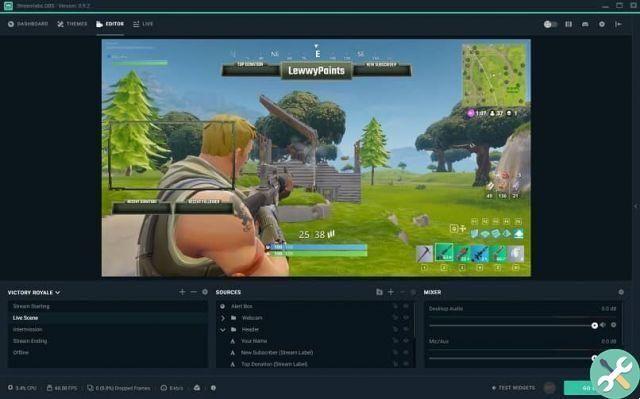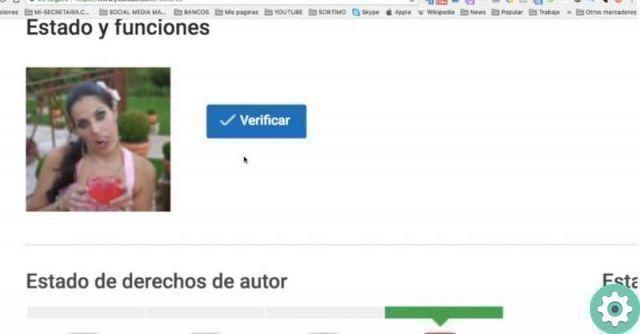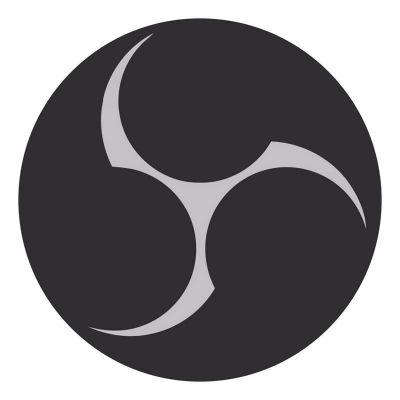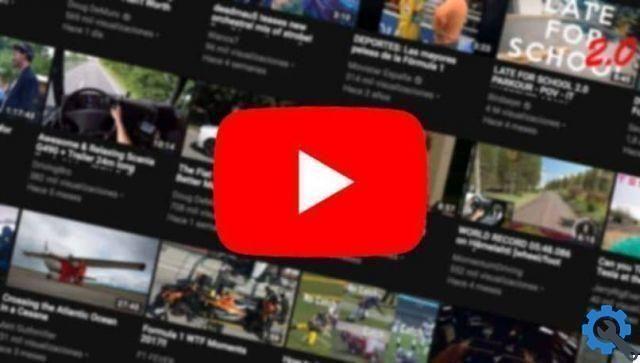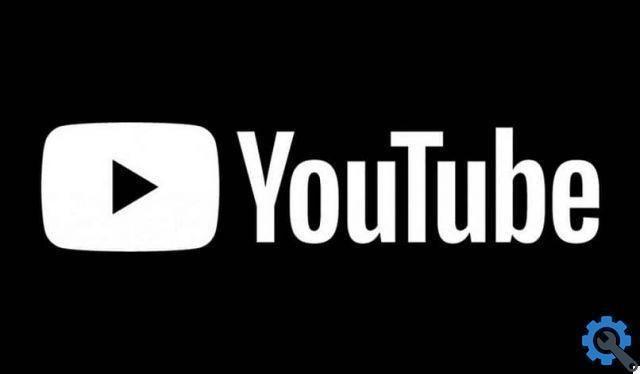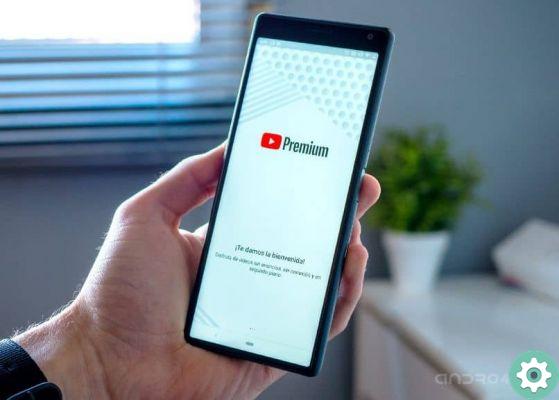A travers le tutoriel suivant, nous allons vous apprendre comment afficher ou lire des vidéos youtube dans une fenêtre flottante sur votre ordinateur ou votre appareil mobile. D'autre part, si vous rencontrez des problèmes comme l'erreur YouTube 410, n'oubliez pas que nous avons des guides avec lesquels vous pouvez résoudre ce type de problème.
Comment afficher ou lire des vidéos YouTube dans une fenêtre flottante sur PC ou mobile
Bien aucun n'est disponible fonction fenêtre flottante originaire sur les appareils mobiles ou sur votre ordinateur, vous pouvez utiliser quelques options. Par conséquent, veuillez lire attentivement les méthodes suivantes relatives aux fenêtres flottantes sur YouTube, pour les ordinateurs de bureau et les appareils mobiles.
Regardez des vidéos docker sur votre ordinateur
Dans le cas des ordinateurs, nous avons la fonction "mini lecteur", qui fonctionne comme une sorte de mini fenêtre flottante. Cette option peut être utile si vous souhaitez parcourir le site Web de YouTube. À son tour, la fonction est très utile si vous voulez minimiser la taille de la vidéo en cours de lecture.
Cette fonction est très simple à appliquer, en effet, il suffit de cliquer sur une petite icône, située en bas à droite du player. Vous reconnaîtrez facilement cette option lorsque vous verrez une icône avec deux cases (l'une à l'intérieur de l'autre). Dans tous les cas, passer la souris sur l'icône affichera le nom de l'option "Mini-lecteur".
En cliquant sur cette option, la vidéo en question sera lue dans un mini lecteur en bas à droite. Même pour les ordinateurs, il existe de nombreux raccourcis clavier très utiles pour YouTube, qui peuvent vous intéresser.
Regardez des vidéos YouTube Docker sur mobile
Pour les appareils mobiles, il existe la fonction de regarder des vidéos sur un écran mobile tout en utilisant l'application YouTube à d'autres fins. Par exemple, si lors de la recherche d'une vidéo spécifique, vous souhaitez regarder ou écouter une chanson, tu peux le faire avec cette fonction.
Comment afficher ou lire des vidéos YouTube dans une fenêtre flottante sur PC ou mobile" src="/images/posts/e70f1458f05d2c578a6238513f9d57d4-0.jpg">
La limitation de cette fonctionnalité est qu'une fois que vous passez à une autre application sur votre mobile, la vidéo s'arrêtera de jouer. Dans tous les cas, il peut être utile de connaître la méthode d'affichage de votre vidéo YouTube dans une fenêtre flottante.
Le processus est très simple, la première chose est d'ouvrir n'importe quelle vidéo sur la plateforme. Pour lire la vidéo dans une fenêtre flottante en bas de l'écran, il vous suffit de traîner vers la vidéo en cours de lecture.
En plus de ce qui précède, vous pourriez être intéressé à revenir à la version classique de YouTube, car beaucoup la préfèrent à la version actuelle. Aussi, sachez qu'il existe un autre moyen de regarder des vidéos sur votre Android.
Utiliser la fonction d'écran partagé
Il y a une autre option que nous pouvons essayer lire du contenu YouTube en arrière-plan et en même temps utiliser d'autres applications. Nous nous référons spécifiquement à la fonctionnalité d'écran partagé que l'on trouve sur de nombreux appareils Android. Cependant, tous les téléphones portables n'ont pas cette fonctionnalité, mais le vôtre peut l'avoir disponible.
Il existe de nombreux appareils différents avec le OS Android, pour cette raison, les façons d'activer l'écran partagé varient également. Dans tous les cas, il existe une méthode qui peut fonctionner. Pour suivre cette méthode, veuillez suivre les étapes ci-dessous.
Étapes pour lire des vidéos YouTube dans une nouvelle fenêtre sur Android
La première chose que vous devez faire est d'ouvrir l'application YouTube, une fois cela fait, cliquez sur le bouton pour afficher toutes les applications en cours d'exécution. En haut de l'écran, l'icône YouTube apparaîtra, appuyez dessus.
Comment afficher ou lire des vidéos YouTube dans une fenêtre flottante sur PC ou mobile" src="/images/posts/e70f1458f05d2c578a6238513f9d57d4-1.jpg">
Lorsque vous faites cela, diverses options apparaîtront, cette fois vous devez sélectionner "Ouvrir en mode écran partagé". Après cela, tout ce que vous avez à faire est de sélectionner l'application que vous souhaitez utiliser tout en regardant la vidéo YouTube. La vidéo continuera à jouer quelle que soit la façon dont vous utilisez l'appareil, vous pouvez également passer à d'autres applications.
D'autre part, si vous êtes un Créateur de contenu YouTube, il est important que vous sachiez comment afficher les revenus de YouTube dans votre devise locale.